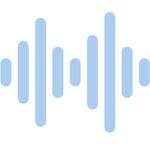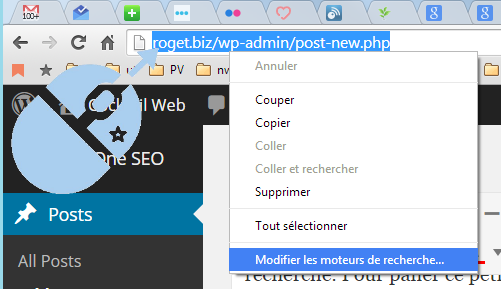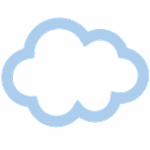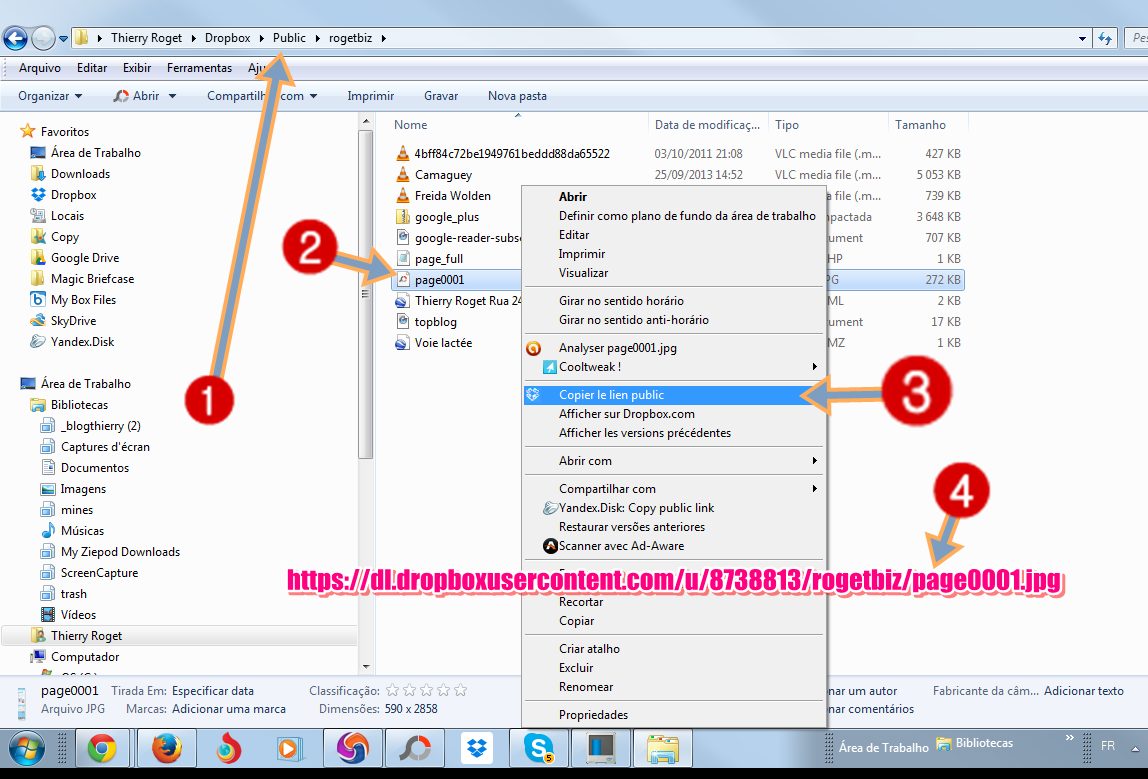L’application Android Podcast addict fait partie de mon quotidien de geek expatrié polyglotte. J’ai déjà parlé de l’ application Podcast addict dans :
Quand j’aime une application, mon reflex est de fouiller dans toutes les options de l’application pour en tirer le jus fondamental et donc profiter au maximum de l’outil en question.
Dans le cadre de l’apprentissage des langues, (quand on a déjà un bon niveau) les applications de podcast sont carrément miraculeuses, puisqu’on peut pratiquement écouter toutes les langues du monde. Quand il s’agit d’améliorer une de mes langues, j’utilise trois paramétrages qui me rendent la vie carrément plus facile.
Dans ce billet je part du principe que vous savez ce qu’est un podcast et que vous savez manier la base des outils de podcast.
1) Le rembobinage automatique à durée programmable.
Pour chaque abonnement à un podcast, il y a une fonction « Rembobinage automatique » qui permet, quand on fait une pause, de reprendre le podcast quelques secondes en arrière. Ainsi, si vous n’avez pas compris un passage, vous pouvez le réécouter sans avoir à trifouiller dans le lecteur.
Pour accéder à la fonction rembobinage automatique
Aller dans la partie configuration du podcast, (les trois petits points) et sélectionner l’option « Configurer ».
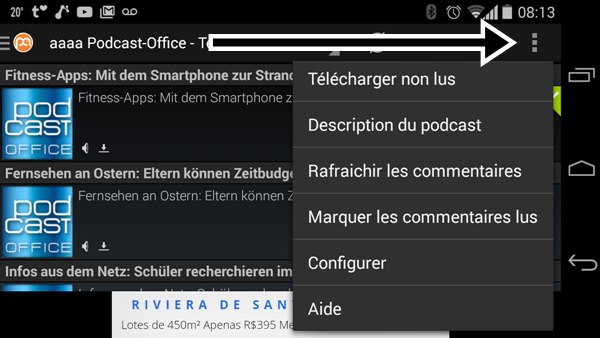
Parcourir toutes les options pour arriver dans la section « surcharger les paramètres par défaut du player pour ce podcast » et sélectionner l’option « OUI », puis cliquer sur les options » saut avant.arrière… Rembobinage automatique ».
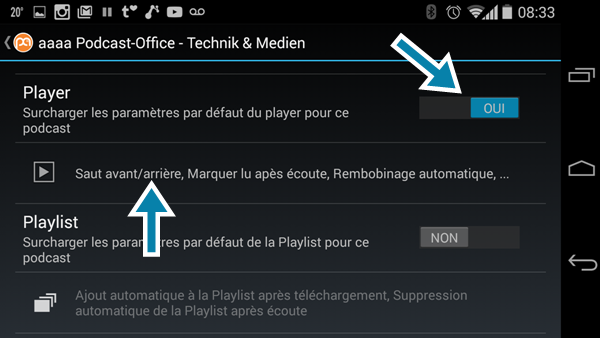
Sélectionner rembobinage automatique et choisir une durée programmable entre 1 seconde et 5 minutes. Dans notre cas, je propose 5 secondes qui correspondent à la durée moyenne d’une phrase.

A quoi ça sert le rembobinage automatique?
Maintenant que le podcast est configuré, à chaque fois que vous allez appuyer sur « Pause » l’écoute va reprendre 5 secondes avant, ce qui va vous permettre de réécouter le passage que vous n’avez pas bien compris. Notez que, pour revenir plus en arrière, il faudra appuyez plusieurs fois sur la touche pause.
2) Le saut en arrière
Quand vous appuyez sur la fonction réembobinage, vous pouvez aussi programmer la durée du saut arrière en secondes. Puisque j’ai programmé le rembobinage automatique à 5 secondes, j’ai programmé un saut en arrière de 12 secondes. Libre à vous de programmer la durée qui vous semble la meilleure. selon vos besoins (naturellement).
Pour programmer le saut en arrière, la fonction se trouve sur la même plage de configuration du rembobinage automatique.

Résumé : une fois que tout est programmé, quand vous écouter votre podcast préféré, vous accédez à ces deux fonctions comme suit.
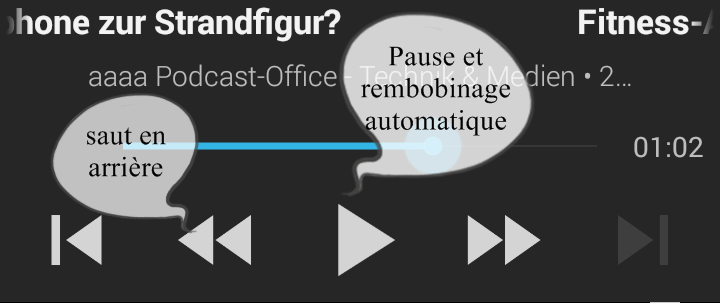
3) L’écoute lente
Dans l’application podcast addict, il existe l’option d’écoute à vitesse programmable. Pour les gens pressés, une écoute 1,2 l plus rapide va faire gagner 20% de temps, c’est excellent quand on écoute les informations économiques le matin. Côté langue, pour écouter plus lentement, c’est idéal.
Comment écouter un podcast plus lentement?
Quand l’écoute du podcast est en cours, appuyez sur ‘1.0x » (voir figure plus bas). Puis sélectionner « Oui ». Programmer ensuite la vitesse de lecture du podcast. Mon conseil est d’écouter le podcast à 0.8% pour que le son ne souffre pas trop de distorsion (à cette vitesse on a déjà l’impression que le journaliste a bu un coup de trop) . Une fois que vous avez programmé la vitesse, elle sera programmée pour l’ensemble de l’émission podcast.
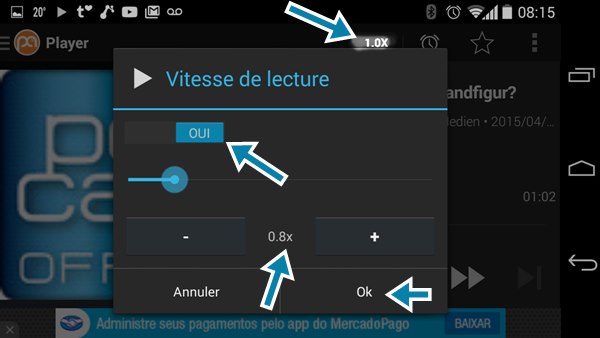
Conclusion : Ces trois astuces vont rendre la vie un peu plus facile aux étudiants ultra motivés. Néanmoins, il faut tout de même un peu creuser pour se familiariser avec les podcasts et tous les paramétrages de cet outil. Quand je vois mes enfants, et que je leur parle de ces outils, ils me regardent comme si j’étais un extra terrestres. Normal, sans motivation, ni passion pour les langues, ce genre de conseil n’est pas du tout suivi. On préférera dans ce cas, l’apprentissage en chanson, mais ce n’est pas gagné d’avance.
Pour d’autres astuces le site officiel de podcast addict est http://podcastaddict.fr/
Pour télécharger l’application cliquez sur Podcast addict
Notez que cette application n’existe que sur Android, donc les propriétaires d’Iphone devront trouver l’équivalent (en moins bien, mais plus cher sur itune).